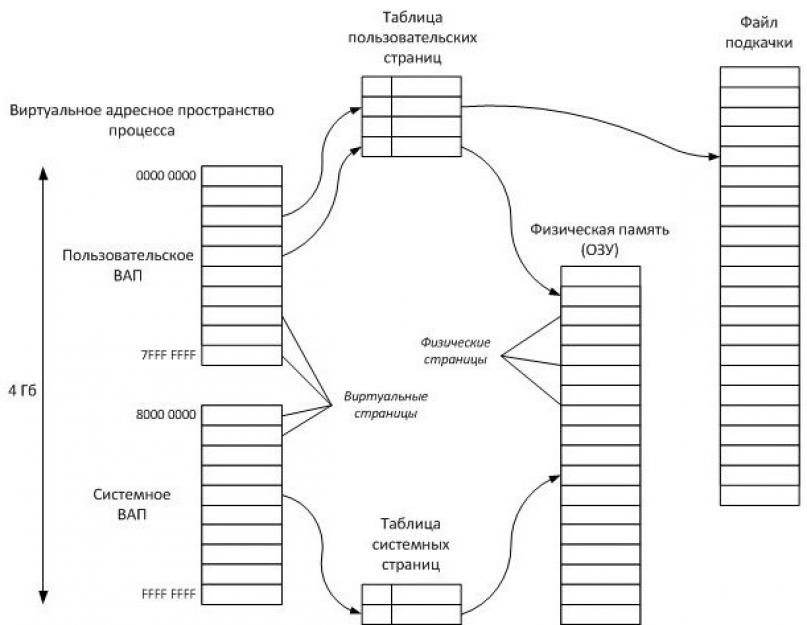Вероятно, многие пользователи компьютеров на основе Windows слышали о понятии виртуальной памяти. Но далеко не все знают, что за ее использование в системе отвечает специальный компонент pagefile.sys. Что за файл пользователь видит в системе, далее и будет рассмотрено. Но для того, чтобы понять, о чем идет речь, в полной мере, для начала необходимо привести немного теоретических сведений.
Что за файл pagefile.sys в Windows 7 или в любой другой ОС?
Начнем с того, что это системный компонент, обязательный для работы Windows. Он регламентирует правила, устанавливаемые для использования виртуальной памяти.
Для чего нужна виртуальная память? Для того чтобы в случае нехватки объема памяти оперативной или ее чрезмерной загрузки операционная система не зависала, а продолжала выполнять свои функции. Как раз файл подкачки pagefile.sys и содержит необходимую информацию, касающуюся обращения операционной системы к виртуальной памяти и резервируемого пространства, в котором будет храниться информация в виде компонентов программ, которые невозможно загрузить в оперативную память.
Связь файла подкачки с виртуальной памятью: как это работает?
Но давайте посмотрим, как такая связка функционирует на практике. Понятно, что не все пользователи могут позволить себе приобрести современные компьютерные конфигурации с большими объемами ОЗУ. Таким образом, получается, что возможности компьютеров в некотором смысле весьма ограничены. Если взять в расчет еще и тот факт, что операционная система часть оперативной памяти резервирует под выполнение собственных процессов, для пользовательских программ остается еще меньше ресурсов.

Когда выполняется слишком много системных и пользовательских процессов, оперативная память нагружается достаточно сильно. А ведь активные программы наперебой пытаются произвести к ней обращение. Что делать в этом случае? Система для освобождения ресурсов начинает загружать компоненты программ не в ОЗУ, а в специально отведенное для этого место на жестком диске. Так что за файл pagefile.sys находится в системе применительно к виртуальной памяти? Именно он определяет, сколько места на винчестере будет отдано виртуальной памяти.

Изначально операционная система устанавливает объем файла самостоятельно (причем для каждого диска или раздела), несмотря даже на то, что многие специалисты рекомендуют использовать не собственные значения системы, а устанавливать свои (на них остановимся отдельно). С другой стороны, среди пользователей бытует мнение, что больший объем файла даст существенный прирост быстродействия. Это не так. Дело в том, что скорость доступа к ОЗУ намного выше, чем аналогичный показатель при обращении к жесткому диску. Увеличение размера компонента pagefile.sys будет приводить только к тому, что система начнет игнорировать оперативную память, а станет в большей степени использовать память виртуальную. Нетрудно догадаться, что вместо ожидаемого ускорения системы пользователь получает обратный эффект, а система начинает, что называется, тормозить еще больше, чем это можно было предположить изначально.
Как уменьшить файл pagefile.sys в размере?
Но давайте посмотрим, какие операции можно произвести с искомым компонентом. Что за файл pagefile.sys, разобрались. Теперь переходим к практическим действиям. Доступ к настройкам виртуальной памяти можно получить через раздел системы в «Панели управления», где выбирается переход к дополнительным настройкам, нажимается кнопка параметров, снова используются дополнительные опции, а в разделе виртуальной памяти нажимается кнопка изменения настроек.
Сразу же видно, что по умолчанию напротив задействования компонента pagefile.sys установлен автоматический выбор.

Сняв со строки флажок, можно изменить используемый размер в сторону увеличения или уменьшения. Да, уменьшить размер можно, но до какой степени? Вообще, существуют негласные правила выбора оптимального размера, но большинство специалистов сходятся во мнении, что лучше всего выставить значение, равное половине от того, которое задано операционной системой (а то и отключить его использование вообще).
Можно ли произвести удаление этого файла?
У некоторых пользователей возникают вопросы по поводу того, как удалить файл pagefile.sys в Windows 7 или в других ОС. Несмотря на то что сам компонент находится в корне системного диска, никаких действий система с ним произвести просто не даст.

Никакие деинсталляторы или анлокеры удалить файл pagefile.sys не смогут, поэтому можете даже не пытаться. Другое дело, если избавиться от него нельзя, то, по крайней мере, можно отключить его использование.
Полное отключение использования виртуальной памяти
В разделе настройки размера, который был описан выше, нужно просто установить флажок напротив строки «Без файла подкачки».

Как это скажется на производительности системы? Собственно, ничего страшного в отключении виртуальной памяти нет. Как показывают многие практические исследования, даже при условии наличия на компьютере 1-2 Гб ОЗУ каких-то критических воздействий не наблюдается. Некоторые специалисты рекомендуют отключать задействование этого компонента сразу же после установки Windows. Правда, следует обратить внимание, что такой вариант годится в основном только для тех случаев, когда пользователь работает с офисными документами, а использование ресурсоемких программ не предусмотрено вообще. Хотя… Даже если такие приложения есть, просто не запускайте несколько программ одновременно.
Оптимальный размер файла
Что за файл pagefile.sys, немного понятно. Теперь несколько слов о том, каков же его оптимальный размер, рекомендованный к установке. Сразу обратите внимание, что, чем больший объем оперативной памяти, тем меньший размер может иметь файл подкачки, а при ОЗУ 8 Гб и выше данный компонент вообще держать активным не рекомендуется.
- ОЗУ 6 Гб - 0,5 Гб ВП (виртуальной памяти).
- ОЗУ 4 Гб - 1 Гб.
- ОЗУ 2 Гб - 1,5 ВП.
- ОЗУ 1 Гб - 2 Гб ВП.
- ОЗУ 0,5 ГБ - 2,5 Гб.
Тут нужно понимать, что это чисто условные рекомендации, поскольку, как уже было отмечено выше, полное отключение компонента в относительно слабых конфигурациях вреда системе не приносит и на производительности особо не сказывается.
Краткие итоги
Вот кратко и все о том, что за файл pagefile.sys имеется в системе. Что же касается практических рекомендаций, не устанавливайте слишком большие размеры для резервируемого дискового пространства. Еще лучше - полностью отключите его и протестируйте систему на быстродействие. Если что-то не понравится, всегда можно вернуть значение, устанавливаемое системой по умолчанию самостоятельно, или выставить собственные опции в виде половины исходного значения. А вот об удалении этого компонента с использованием какого-нибудь файлового менеджера, применяя к нему атрибуты получения доступа, можете даже не думать.
Изучая файлы на системном диске, пользователи часто обнаруживают файл Pagefile.sys. Данный файл лежит в корне системного диска и в большинстве случаев занимает много места. В стремлении освободить как можно больше места на системном диске пользователи задаются вопросом, что за файл Pagefile.sys, для чего он используется и как его удалить.
Итак, Pagefile.sys это . Если по-простому, то это продолжение оперативной памяти на жестком диске. Когда программы расходуют всю имеющуюся на компьютере оперативную память, то операционная система начинает выгружать из оперативной памяти в файл подкачки те данные, которые на данный момент не используются. Освободившиеся при этом место занимается новыми данными и новыми программами. А когда данные из файла подкачки снова понадобятся в работе, система снова загружает их в оперативную память. Такой процесс позволяет поддерживать работу операционной системы и программ, даже тогда, когда оперативная память закончилась. Если бы не этот механизм, то компьютер бы регулярно зависал и сообщал об ошибках.
С другой стороны, использование файла Pagefile.sys как продолжения оперативной памяти имеет некоторые недостатки. Во-первых, скорость работы. Жесткие диски самый медленный компонент компьютера. Поэтому, когда компьютеру приходится выгружать данные с файла Pagefile.sys, который находится на жестком диске, в оперативной память, то начинаются зависания. В такие моменты программы или вся операционная система может кратковременно подвисать. Использования немного улучшает ситуацию, но решает проблему полностью, поскольку SSD все равно намного медленней оперативной памяти. Второй недостаток – место на жестком диске. Pagefile.sys занимает немало места на системном диске, что особенно актуально для SSD, которые имеет очень скромный объем.
Еще один распространенный вопрос на данную тему, это вопрос о том, как удалить Pagefile.sys и можно ли удалять Pagefile.sys. Что касается первого вопроса то, да файл Pagefile.sys можно удалить. Такая возможность предусмотрена в операционной системе Windows. Для этого нужно открыть « » и перейти в раздел «Система и безопасность – Система». Здесь нужно нажать на ссылку «Дополнительные параметры системы».

Потом перейти на вкладку «Дополнительно» и нажать на кнопку «Изменить».

В результате перед вами должно открыть окно с настройками файла Pagefile.sys. Для того чтобы удалить Pagefile.sys вам нужно снять галочки напротив функции «Автоматически выбирать объем файла подкачки», включить функцию «Без файла подкачки» и сохранить настройки нажатием на кнопку «Ok».

В результате таких манипуляций файл Pagefile.sys будет удален. Но, делать это не стоит, даже если у вас большой объем оперативной памяти. От удаления файла Pagefile.sys вы ничего не выиграете. Ваш компьютер не станет работать быстрее. А вот, зависания и вылеты программ могут появиться. Ведь теперь у вас не будет подстраховки на случай если система израсходует всю оперативную память.
Что касается места на системном диске, то его лучше освободить другим способом. Например, вы можете запустить очистку диска и удалить мусорные файлы, которые накопились в системе. В крайнем случае файл Pagefile.sys можно перенести на другой диск.
Как перенести файл Pagefile.sys на другой диск
Для того чтобы перенести файл Pagefile.sys на другой диск вам нужно открыть настройки так как это описано выше. После этого отключите автоматический выбор объема файла подкачки.

Дальше отключите файл подкачки для системного диска (обычно это диск C). Чтобы применить настройки нажмите на кнопку «Задать». После нажатия на эту кнопку вы можете получить окно с предупреждением. В этом окне просто нажмите на кнопку «Ok».

После этого нужно выбрать другой диск и включить для него файл Pagefile.sys. Для этого можно указать размер файла вручную или выбрать вариант «Размер по выбору системы». После внесения всех настроек снова нажмите на кнопку «Задать».

Для того чтобы изменения сохранились закройте окно нажатием на кнопку «Ok» и перезагрузите компьютер. После перезагрузки файл Pagefile.sys будет перенесен на другой диск.
Здравствуйте! Попав сюда, скорей всего вас заинтересовал такой вопрос, что за файл pagefile.sys, для чего он нужен и возможно, как его удалить . Как показывает практика, причиной почему начинают интересоваться этим файлом в том, что не хватает места на диске С:/, а при проверке свойств каждой папки вы попали на pagefile.sys, который скорей всего занимает не один ГБ.
Так вот, давайте же разберемся, какой смысл этого фала в системе и по какой причине он сжирает так много места. В общем, дело обстоит так, что у всех ОС Windows есть такая вещь, как файл подкачки (pagefile.sys ), который предназначен для расширение оперативной памяти компьютера, что позволяет работать различным программам даже если системы не достаточно собственной установленной виртуальной памяти.
То есть, другими словами, файл подкачки берет определенное количество не занятого места на диске, и добавляет его к оперативной памяти, да бы появилась возможность выполнить запуск ещё одной какой-то программы, помимо тех которые уже были открыты.
В результате, после этого компьютер может начать чуть тормозить, всё потому, что появляется дополнительная нагрузка на жесткий диск. А так, как он должен обрабатывать не только свою информацию, а и данные которые поступают с виртуальной памяти, появляются небольшие зависания и значительно падает скорость производительности вашего ПК.

Стоит отключать pagefile.sys (файл подкачки ) или нет, над этим вопросом ведется не мало дискуссий. Некоторые, однозначно не рекомендуют делать этого, остальные утверждают, что обязательно стоит избавляться от этой функции, во избежание заполнения системного раздела. Лично своим мнением я поделюсь чуть позже, и покажу, как поступать с pagefile.sys в различных ситуациях.
Но, сначала я покажу, как отключить или удалить файл pagefile.sys, ну а потом поделюсь с вами своим мнение о самой оптимальной настройке файла подкачки.
Изменение и удаление файла подкачки pagefile.sys
Итак, настройка, отключение и указание используемого размера свободного пространства для файла подкачки, указывается в параметрах быстродействия. Поэтому, что бы к ним добраться следует выполнить несколько, несложных действий:
- Взываем свойства компьютера;

- Переходим на «Дополнительные параметры
»;

- Дальше кликаем по «Параметры
», в поле «»;

- В следующем окне находим вкладку «Дополнительно
», где перейдя у области с названием «Виртуальная память
», жмем по «Изменить
»;

- Изначально вы увидите, что стоит галочка на автоматическом выборе системы, которая сама определяет, что и сколько ей нужно
свободного пространства, а так, как мы хотим изменить это дело и указать свои значения, то просто убираем её;

- Теперь, ставим точечку на пункт «Указать размер
» и прописываем минимальное и максимальное значения, рекомендую ставить от 500МБ до 1000МБ
, этого будет достаточно для простого рабочего компьютера;

- Внеся все цифры применяем настройки нажав на «Задать
»;

- Потом, закрываем окна нажатием «ОК » и запускаем перезагрузку системы;
Отключаем полностью файл pagefile.sys
Как изменить размер файла подкачки понятно, но его так же можно полностью отключить.
Для этого от вас потребуется зайти в те же настройки и отметить точкой «Без файла подкачки » и после обязательно нажать на кнопку «Задать », для подтверждения своего выбора.

Возможно у вас появится сообщение, что не рекомендуется полностью отключать файл подкачки (pagefile.sys ), потому, что это может помешать полноценной работе, записи отладочных данных при возникновение системной ошибки. Но, если вы действительно намеренны отключить его полностью, тогда жмите «ДА » и перезагружайте свой компьютер.

Вот таким образом мы полностью удалим файл pagefile.sys, а подкачка виртуальной памяти вас больше не будет беспокоить постоянно занимая не мало пространства на жёстком диске.
Отключить файл подкачки или нет
Теперь я хочу поделится своими мыслями касательно того, стоит ли отключать полностью файл подкачки pagefile.sys или оставить всё как есть.
Конечно же, файл подкачки это полезная штука, которая была придумана разработчиками компании Майкрософт. Например, я полностью его отключаю только тогда, когда мне попадается старый компьютер на котором установлен HDD с емкостью в несколько ГБ.
Здесь, иногда просто некуда деваться, так как и данные пользователя нужно где-то хранить и Windows постоянно заполняет системный диск, то обновлениями, то ещё чем-то. В общем, в таких случаях файл pagefile.sys, я полностью отключаю.
Второй случай, это когда компьютер используется только сугубо для работы, типа открыть закрыть браузер, напечатать документ , и тому подобное, и даже если на нём установлен нормальный винчестер. Многие пользователи, со временем, всё равно замечают пропажу свободного места и просят . В таком случае я просто меняю размер файла подкачки, где-то до 1ГБ, чем не мешаю полноценно работать компьютеру и удовлетворяю желания пользователя.

Этот вариант касается тех людей, которые практически постоянно работают с какими-то графическими редакторами, с монтажом видео материалов, играют в самые новые игры. Все эти приложения используют иногда очень много системного ресурса, да используют его так, что иногда попросту его не хватает, а рабочее состояние программы поддерживает именно файл подкачки pagefile.sys.
Поэтому, если вы входите в ряды именно таких пользователей, тогда лучше оставляйте этот файл в исходное состояние. Но, если уж очень сильно хочется его изменить, тогда делайте это с умом, указав цифры не на много меньше чем потребляла система в автоматическом режиме.
На этом я закончу свою статью и как всегда приглашаю вас к нам в
Во время работы с компьютерными файлами мы часто имеем возможность наблюдать наличие неизвестных нам файлов. Чаще всего они находятся в корневой папке у всех на виду, тем самым нарочно привлекая наше к ним внимание.
Из личного опыта знаю, что порядок на дисках любит соблюдать большая половина пользователей, а посему подобные файлы чаще всего отправляются в корзину с последующим их удалением. Кто-то это делает с целью систематизировать вид папок и файлов, другие переживают, что перед ними продукт работы вредоносного ПО.
Не зная значение многих системных программ, некоторые юзеры удаляют неизвестные им файлы и целые папки, не осознавая, что таким образом наносят вред собственной системе. Сегодня мы разберем рациональность удаления файла pagefile.sys и подробно разъясним смысл его наличия на жестком диске.
Что такое pagefile.sys
Среди запросов в сети, касающихся происхождения того, или иного неизвестного явления на компьютере, все чаще можно встретить упоминания о pagefile.sys и что за файл это на самом деле. В первую очередь, следует понимать, что это системный файл и присутствует на каждом компьютере под управление ОС Windows по умолчанию. Чтобы выяснить для чего нужен pagefile.sys, необходимо уметь различать виртуальную память компьютера от оперативной.
Если вы ранее не наталкивались на него, а поиск не дал ожидаемых результатов, значит pagefile.sys находится в статусе «скрытых». Чтобы узнать, советуем ознакомиться со статьей, перейдя по ссылке.
Как его удалить
В случае с pagefile.sys, удаление выглядит не совсем привычным образом. Стандартное применение к файлу команды «удалить», лишь приведет к сбою в работе и ощутимых результатов не даст. Рациональней отключить работу целой опции, коей и заправляет наш сегодняшний герой. Деактивация функции не только прекратит использование внутренней памяти в будущем, но и навсегда удалит файл подкачки с диска. Подробнее про вы можете прочесть в отдельной статье.
- Чтобы добиться подобного, откройте Проводник. Кликнув ПКМ на «Этот компьютер» , выберите параметр «Свойства» в появившемся контекстном меню. Таким образом вы будете перенаправлены в окно «Система» (для юзеров, использующих Windows 7/XP/8, добраться до этого окна можно через Панель управления»).
- В левой части появившегося окна нажимаем на «Дополнительные параметры системы» .
- Находясь на вкладке «Дополнительно» , в части посвященной быстродействию, кликаем на кнопку «Параметры…» .
- В параметрах быстродействия выбираем вкладку «Дополнительно» . Находим кнопку «Изменить…» , принадлежащей разделу «Виртуальная память» , и нажимаем на неё.
- Снимаем галочку возле надписи «Автоматически выбирать объем…» . Выбираем параметр «Без файла подкачки» и завершаем процесс нажатием на кнопку «ОК» .
Помимо pagefile.sys на диске C: вы сможете увидеть еще один . Отвечает он за режим гибернации. Поэтому, если вы пытаетесь освободить место на диске и гибернацией никогда не пользовались, то в статье по ссылке прочтите, как его можно удалить в различных версиях Windows.
Стоит ли его удалять в Windows
Узнав, как удалить pagefile.sys с компьютера не спешите применять полученные знания на деле. Если вы не знаете, что будет если удалить его с компьютера, тогда вот несколько аргументов, объясняющие последствия этого решения. Как уже было подмечено ранее, файл подкачки является своеобразным «планом Б», если речь идет о высоком потреблении внутренних ресурсов ПК. Если во время запуска видеоигры (или проигрывателя) проявится дефицит физической памяти, а возможность применить внутреннюю будет отключена, тогда такой процесс будет незамедлительно завершен.
Кроме того, от подобного решения страдает многозадачность системы. Многочисленные вкладки в браузере и одновременно работающие приложения будут еще больше тормозить систему, приводя компьютер к всеобщему сбою. От подобных результатов не застрахованы даже обладатели внушительных объемов оперативной памяти на своих персональных компьютерах.
Как уменьшить размер файла
Весомым аргументом для тех, кто желает удалить pagefile.sys со своих ПК, является дефицит места на винчестере. Как вы уже могли заметить, файл подкачки на моем ноутбуке занимает почти 10 гб. Этот размер был отрегулирован самой системой, так что на ваших компьютерах он может быть меньшим.
Чтобы решить проблему недостатка места на диске и при этом не лишать систему возможности задействовать внутреннюю память, рекомендуем задуматься об изменении границ возможных размеров для файла подкачки.
- Для этого нам понадобиться вновь переместиться в окно настроек Виртуальной памяти (смотри пункты 1-4 в разделе «Как его удалить» ).
- Находясь в этом окне, снимаем галочку рядом с надписью «Автом. выбирать объем файла подкачки» . Переключаем выбор на «Указать размер» . В графе «Исходный размер» вводите значение, означающие к-во МБ, выделенных для файла подкачки (те же действия повторяете и для графы «Максимальный размер» ). Если не уверены, ориентируйтесь на рекомендованные значения в окне ниже. После ввода значений нажимаем «Задать» и выходим из редактора кликом на «ОК» .
- Перезагружаем компьютер для того чтобы изменения вступили в силу.
Перенос pagefile.sys на другой диск
Если вы хотите переместить файл подкачки на другой диск, то это целесообразно делать в том случае, когда на вашем компьютере имеется не один, а два жестких диска. Тогда убираем его с того, на котором стоит операционка, и переносим на другой винчестер.
В ситуации, когда на компьютере стоит один жесткий, но он разбит на несколько разделов (например, C:, D: и так далее), такие манипуляции не принесут положительного результата. Допустим, переместите вы файлик с диска C: на D:, естественно, места на системном разделе станет больше. Но после этого вы можете столкнуться с проблемой более медленной работы определенных программ.
Если места на диске C: не хватает и компьютер постоянно об этом напоминает, прочтите статью: . Ну а если вы, все таки, решите перенести файл, то подобную задачу можно выполнить на любой ОС (скриншоты сделаны на ОС Windows 10), а справится с ней даже дилетант.
- Нам необходимо войти в меню настроек «Виртуальной памяти» . О том, как это сделать вы можете прочитать в разделе «Как его удалить» этой статьи.
- Активируем возможность задавать собственные значения, снятием «птички» с надписи «Автоматически выбирать объем файла подкачки» . Первым нам необходимо отключить функцию на локальном диске. Выбираем его в списке томов, ставим отметку на «Без файла подкачки» . Сохраняем изменения нажатием кнопки «Задать» .
- Теперь нам необходимо создать файл подкачки на другом томе. Для этого выделяем диск, на котором мы создадим файл pagefile.sys. Ставим пункт на «Размер по выбору системы» (рекомендовано), или же задаем допустимый объем самостоятельно. Сохраняем результат нажатием не кнопку «Задать» . Завершаем все выполненные действия кликом на «ОК» .
Как вы могли убедиться, значимость файла подкачки трудно переоценить. Удаление его с пространства диска даст гораздо меньше пользы, чем вреда. Если вы страдаете от недостатка свободного места, лучше задуматься о плановой очистке жесткого диска от временных файлов и другого ненужного хлама.
Если в настройках Windows включить отображение скрытых и системных файлов, то на системном диске можно найти файл pagefile.sys. Обычно он занимает много гигабайт, поэтому пользователи интересуются, что это за файл, зачем он нужен и можно ли его удалить. Если вас также интересуют эти вопросы, то данная статья должна вам помочь.
Что такое Pagefile.sys и зачем он нужен?
Для начала расскажем, что это за файл. операционной системы Windows. Этот файл используется в качестве продолжения оперативной памяти компьютера.
Если запущенные программы используют всю доступную на компьютере оперативную память, то операционная система начнет перемещать некоторые данные из оперативной памяти в файл подкачки. Таким образом освобождается место в оперативной памяти для запуска и работы новых программ. Если же для работы понадобятся данные, которые были перемещены в файл подкачки, то операционная система переместит их обратно в оперативную память. Благодаря этому механизму компьютер продолжает работать и не зависает даже после того как программы используют всю имеющуюся оперативную память.
Можно ли удалить Pagefile.sys?
Теоретически можно. Операционная система Windows может работать и без файла Pagefile.sys. Но, делать этого не стоит. Дело в том, что без файла подкачки компьютер станет более уязвимым к различным зависаниям и ошибкам. Если программы израсходуют всю оперативную память, а файл Pagefile.sys будет удален, то компьютер может зависнуть или программы начнут вылетать и сообщать об ошибках.
Но, если решительно настроены попробовать, как компьютер будет работать после удаления Pagefile.sys, то вы можете это сделать. Для удаления файла Pagefile.sys вам сначала нужно нажать комбинацию клавиш Windows+Pause/Break и в открывшемся окне перейти в раздел «Дополнительные параметры системы».
После этого нужно перейти на вкладку «Дополнительно» и нажать на кнопку «Параметры» в блоке настроек «Быстродействие».


Таким образом вы откроете окно с настройками файла Pagefile.sys. Если вы хотите удалить файл Pagefile.sys, то здесь нужно отключить «Автоматически выбирать объем файла подкачки», выбрать вариант «Без файла подкачки» и нажать на кнопку «Задать».

Как освободить место, занимаемое Pagefile.sys?
Если у вас трудности со , то вы можете освободить место, которое занимает файл Pagefile.sys, при это не удаляя его. Делается это при помощи переноса файла на другой диск.
Для этого нужно открыть окно с настройками файла Pagefile.sys, так как это описано выше. После этого нужно отключить функцию «Автоматически выбирать объем файла подкачки», выбрать системный диск, выбрать «Без файла подкачки» и нажать на кнопку «Задать». Таким образом вы удалите файл Pagefile.sys с системного диска.

После того, как файл Pagefile.sys удален с системного диска, его нужно создать на любом другом диске. Для этого нужно выбрать другой диск, указать размер файла подкачки либо задать размер по выбору системы и нажать на кнопку «Задать».

Нужно отметить, что для максимальной скорости работы файл Pagefile.sys нужно размещать на самом быстром из ваших дисков. Поэтому если у вас система установлена на SSD диск, то переносить файл подкачки на обычный жесткий диск не целесообразно. В этом случае вы много потеряете в скорости работы.